Einleitung
Das Aktualisieren von Treibern auf Ihrem Lenovo Chromebook kann die Leistung erheblich verbessern und die Kompatibilität mit der neuesten Software und Hardware gewährleisten. Treiber fungieren als Brücke zwischen Ihrem Betriebssystem und den Hardwarekomponenten wie Tastatur, Display, Audio und WLAN. Die Sicherstellung, dass diese Treiber auf dem neuesten Stand sind, trägt zur optimalen Funktionalität Ihres Chromebooks bei. In diesem Leitfaden werden wir die Schritte erkunden, um aktuelle Treiberversionen zu überprüfen, Treiber über Chrome OS zu aktualisieren, Treiber manuell zu aktualisieren und häufige Probleme zu beheben.
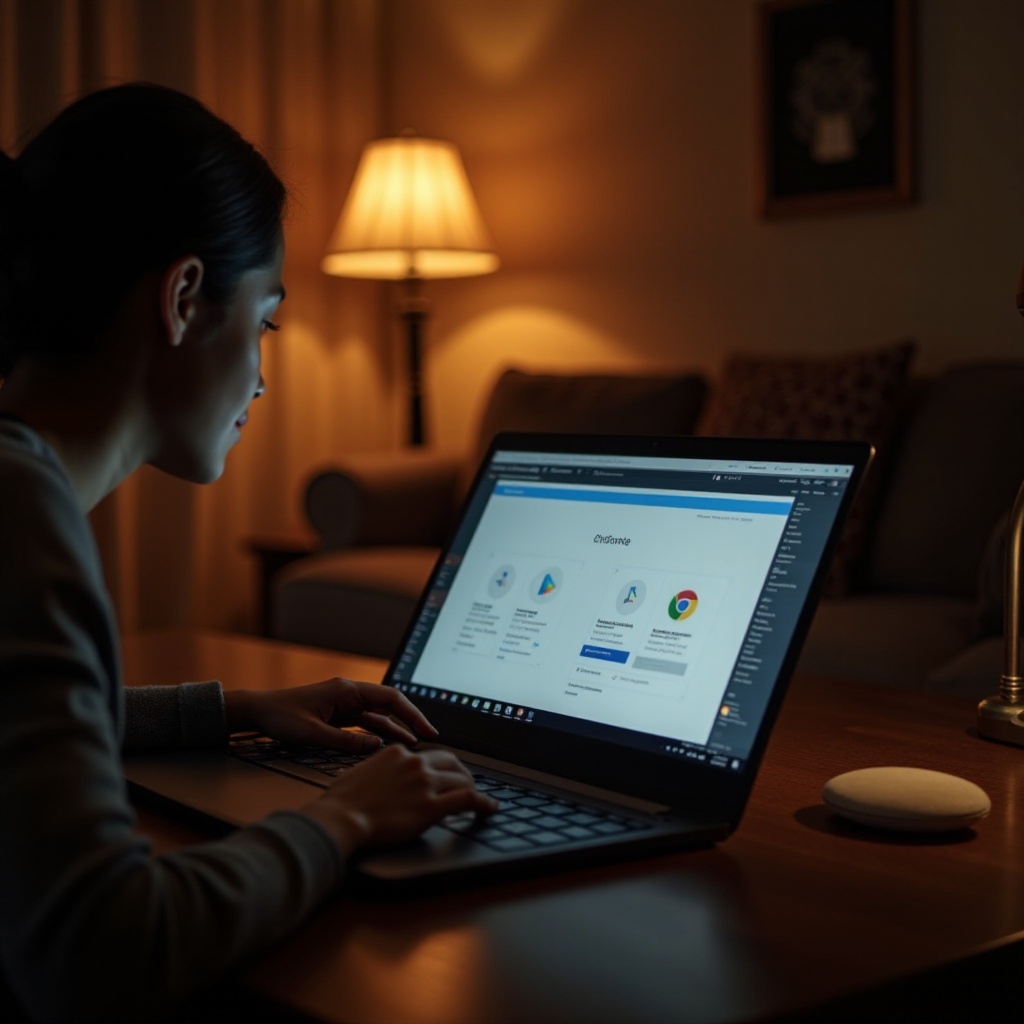
Verständnis der Treiber auf einem Lenovo Chromebook
Treiber sind Softwarekomponenten, die es dem Betriebssystem ermöglichen, effektiv mit der Hardware Ihres Chromebooks zu kommunizieren. Dazu gehören wichtige Komponenten wie Tastatur, Display, Audio und WLAN. Ohne die richtigen Treiber funktionieren diese Komponenten möglicherweise nicht richtig oder gar nicht. Während Chromebooks, einschließlich derer von Lenovo, hauptsächlich auf Chrome OS angewiesen sind, das die meisten Treiberaktualisierungen automatisch verarbeitet, können manchmal manuelle Updates erforderlich sein.
Chrome OS ist dafür ausgelegt, leichtgewichtig und benutzerfreundlich zu sein, wobei automatische Updates eine seiner Hauptfunktionen sind. Diese Automatisierung vereinfacht den Prozess für Benutzer. Nichtsdestotrotz ist die Fähigkeit, Treiber manuell zu verwalten und zu aktualisieren, wertvoll, insbesondere bei Hardware- oder Leistungsproblemen.
Überprüfen der aktuellen Treiberversionen
Bevor Sie Treiber aktualisieren, ist es wichtig, zu überprüfen, welche Versionen derzeit installiert sind. Dies hilft dabei zu bestimmen, ob ein Update erforderlich ist. Befolgen Sie diese Schritte, um Ihre Treiberversionen zu überprüfen:
- Klicken Sie unten rechts auf dem Bildschirm auf Ihr Benutzerfoto.
- Wählen Sie ‘Einstellungen’ aus dem Menü.
- Scrollen Sie nach unten und klicken Sie auf ‘Über Chrome OS’.
- Klicken Sie auf ‘Detaillierte Informationen zum Build’.
- Hier können Sie die Version von Chrome OS sehen, die auf Ihrem Gerät läuft.
Die detaillierten Informationen zum Build können Treiberversionnummern für bestimmte Hardwarekomponenten enthalten. Falls nicht, müssen Sie möglicherweise Terminalbefehle oder systemeigene Diagnosewerkzeuge verwenden, die auf Chrome OS verfügbar sind.
Aktualisieren von Treibern über Chrome OS
Das Aktualisieren von Treibern auf einem Lenovo Chromebook über Chrome OS ist ein einfacher Prozess. Chrome OS ist so konzipiert, dass die meisten Updates, einschließlich Treibern, automatisch verarbeitet werden. So stellen Sie sicher, dass Ihr System auf dem neuesten Stand ist:
- Gehen Sie zu ‘Einstellungen’, indem Sie auf Ihr Benutzerfoto klicken und es aus dem Menü auswählen.
- Navigieren Sie zu ‘Über Chrome OS’.
- Klicken Sie auf ‘Nach Updates suchen’. Chrome OS wird nach verfügbaren Updates suchen und diese automatisch installieren.
- Nachdem das Update abgeschlossen ist, werden Sie aufgefordert, Ihr Chromebook neu zu starten.
Dieser Prozess stellt sicher, dass alle wesentlichen Treiber zusammen mit dem Betriebssystem aktualisiert werden. Es kann jedoch erforderlich sein, einige Updates manuell zu installieren, insbesondere solche, die mit externen Peripheriegeräten oder neueren Hardwarekomponenten zusammenhängen.
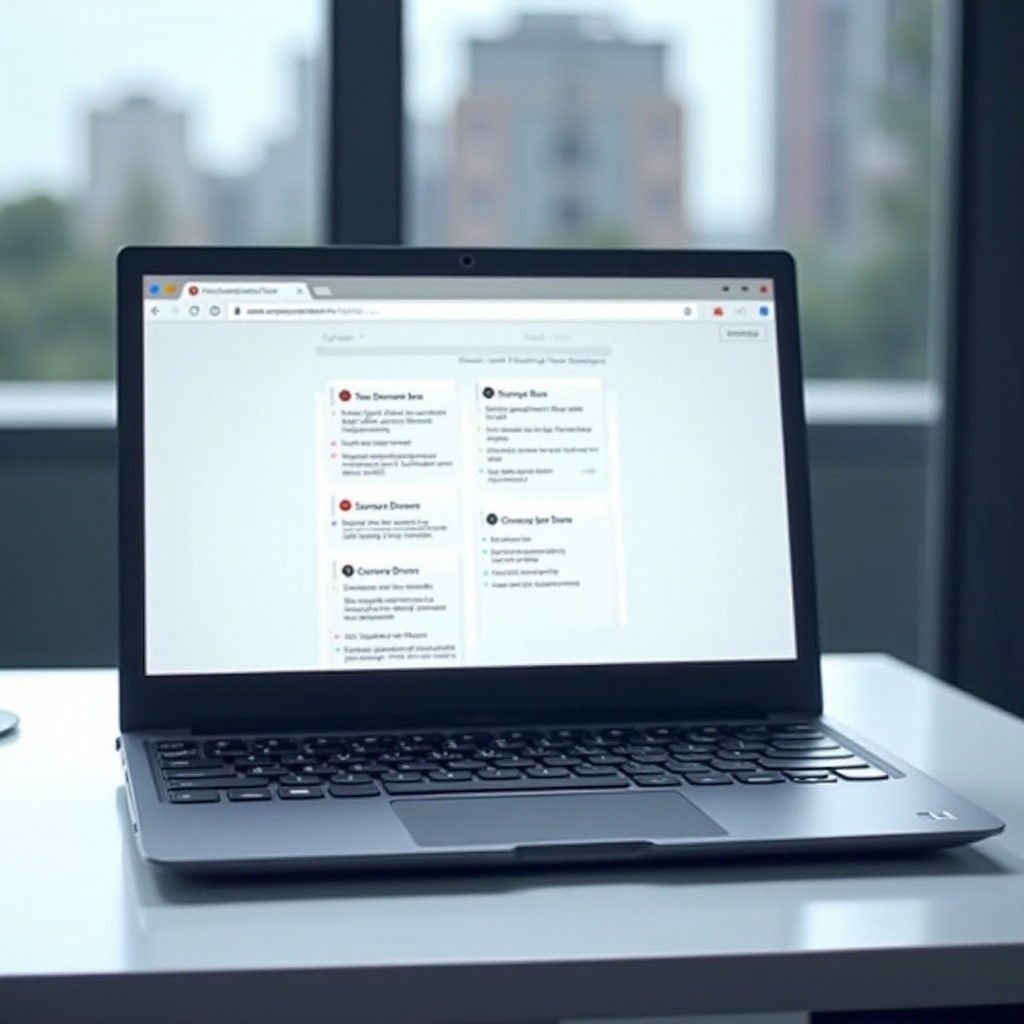
Manuelle Treiberupdates
Während Chrome OS die meisten Updates automatisch verarbeitet, kann es Situationen geben, die manuelle Treiberupdates erfordern. Hier sind die Schritte zum Herunterladen und Installieren von Treibern manuell:
Herunterladen von Treibern von der Lenovo-Website
- Besuchen Sie die offizielle Lenovo-Support-Website.
- Geben Sie die Modellnummer Ihres Chromebooks in die Suchleiste ein.
- Navigieren Sie zum Abschnitt ‘Treiber & Software’.
- Laden Sie die entsprechenden Treiber für Ihr Gerät herunter.
Installieren von Treibern aus externen Quellen
Manchmal müssen Treiber aus anderen Quellen als der offiziellen Lenovo-Website installiert werden, insbesondere für Drittanbieter-Peripheriegeräte.
- Stellen Sie sicher, dass die Treiberquelle seriös ist, um Malware zu vermeiden.
- Laden Sie das mit Chrome OS kompatible Treiberpaket herunter.
- Befolgen Sie die Anweisungen des Herstellers, um die Treiber zu installieren.
Vorsichtsmaßnahmen bei Updates
- Sichern Sie Ihre Daten: Speichern Sie immer wichtige Dateien und Daten, bevor Sie Updates durchführen.
- Überprüfen Sie die Treiber: Stellen Sie sicher, dass die Treiber mit Chrome OS und Ihrem spezifischen Gerätemodell kompatibel sind.
- Neustart nach der Installation: Um sicherzustellen, dass Updates vollständig angewendet werden und Ihr Gerät reibungslos läuft, starten Sie Ihr Chromebook nach der Installation neuer Treiber neu.
Fehlerbehebung bei Treiberaktualisierungsproblemen
Selbst nach Befolgen der Schritte können Sie Probleme mit Treiberupdates feststellen.
Häufige Probleme und Lösungen
- Update kann nicht installiert werden: Stellen Sie sicher, dass Ihre Internetverbindung stabil ist, und versuchen Sie das Update erneut.
- Hardware wird nicht erkannt: Versuchen Sie, den Treiber erneut zu installieren oder auf eine vorherige Version zurückzukehren.
- Leistungsprobleme: Überprüfen Sie, ob der Treiber mit Ihrer aktuellen Version von Chrome OS kompatibel ist.
Wo Sie Hilfe und Unterstützung finden
Bei anhaltenden Problemen suchen Sie Hilfe beim Lenovo Kundendienst oder den Chrome OS Hilfeforen. Hier können fachkundige Beratung und Community-Tipps helfen, komplexe Probleme zu lösen.
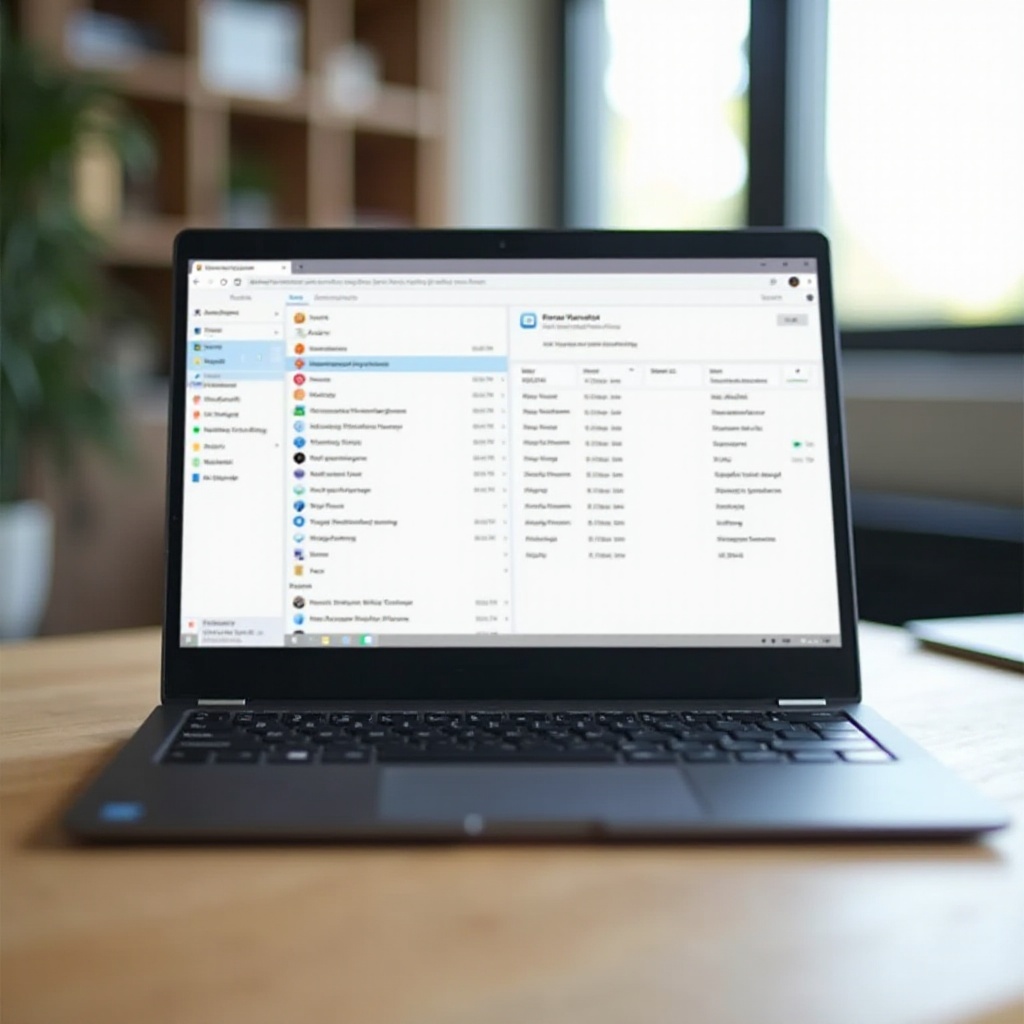
Pflege der Leistung Ihres Lenovo Chromebooks
Die Pflege Ihres Chromebooks durch regelmäßige Updates, Systembereinigungen und Leistungsüberwachung gewährleistet eine reibungslose Benutzererfahrung. Hier sind einige Tipps:
- Regelmäßige Updates: Überprüfen Sie regelmäßig auf System- und Treiberupdates, um Ihr Chromebook reibungslos laufen zu lassen.
- Systembereinigung: Löschen Sie regelmäßig Cache und unerwünschte Dateien.
- Leistungsüberwachung: Behalten Sie die Systemdiagnose im Auge, um Probleme frühzeitig zu erkennen und zu beheben.
Indem Sie diese Schritte unternehmen, können Sie die Lebensdauer Ihres Geräts verlängern und sicherstellen, dass es effizient arbeitet.
Fazit
Die Aktualisierung der Treiber Ihres Lenovo Chromebooks ist entscheidend für optimale Leistung, Sicherheit und Kompatibilität. Ob Sie sich auf die automatischen Updates von Chrome OS verlassen oder manuelle Updates bevorzugen, der Prozess ist unkompliziert und einfach zu handhaben. Regelmäßige Wartung und Wachsamkeit bei Treiberupdates werden die Lebensdauer Ihres Geräts verlängern und seine effiziente Funktion gewährleisten.
Häufig gestellte Fragen
Wie oft sollte ich meine Chromebook-Treiber aktualisieren?
Es wird empfohlen, mindestens einmal im Monat nach Updates zu suchen oder wann immer Sie Leistungsprobleme bemerken.
Kann ich Software von Drittanbietern zur Treiberaktualisierung verwenden?
Es ist am besten, Software von Drittanbietern zu vermeiden und Updates von Chrome OS oder über Lenovos offizielle Website zu nutzen.
Was sollte ich tun, wenn ein Update fehlschlägt?
Stellen Sie sicher, dass Ihre Internetverbindung stabil ist, und versuchen Sie das Update erneut. Wenn das Problem weiterhin besteht, wenden Sie sich an den Lenovo-Kundenservice oder die Chrome OS-Hilfe Foren.
